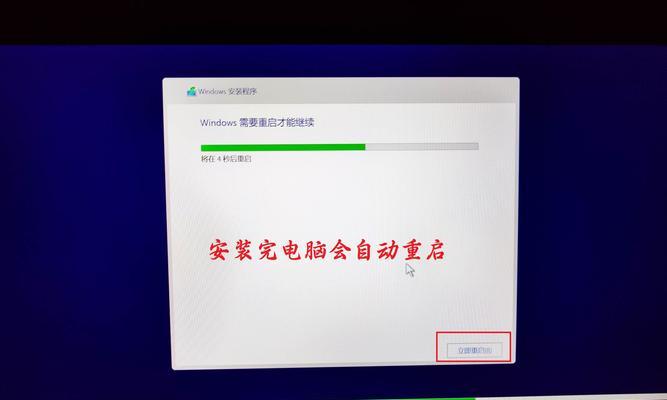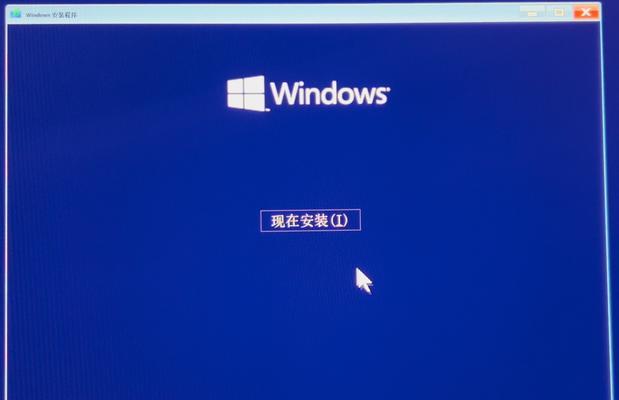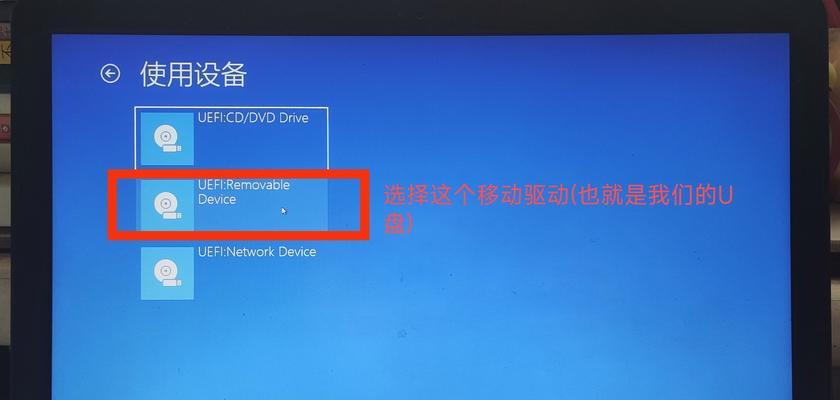随着时间的推移,我们的电脑可能会变得越来越慢,出现各种问题。而重装操作系统是恢复电脑最佳性能的一种有效方法。本文将以华硕电脑为例,详细介绍如何重装Win7系统,让您的电脑焕然一新。

1.备份重要数据:保护您的个人文件和数据
在重装系统之前,务必备份您的重要文件和数据,避免因操作失误而丢失宝贵资料。您可以使用外部存储设备或云存储服务来进行备份。

2.获取安装镜像:准备Win7系统安装文件
通过官方渠道或第三方网站下载适用于您的华硕电脑的Windows7安装镜像文件,并确保下载的是正版ISO文件。
3.制作启动盘:准备一个可引导的安装介质
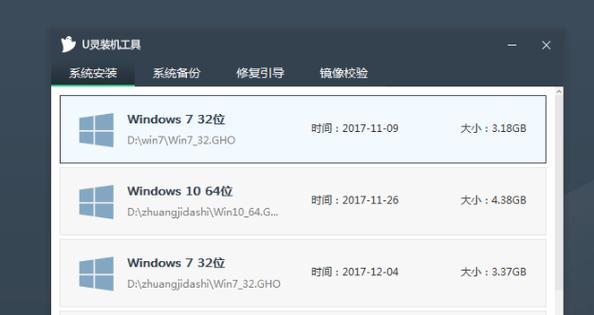
将下载的Win7ISO文件刻录到DVD光盘或制作启动U盘,以便在重装系统时使用。
4.进入BIOS设置:设置电脑启动方式
重启电脑并按下华硕电脑启动时的快捷键(一般是F2或Delete键)进入BIOS设置。在“Boot”选项中,将启动方式更改为首先从光盘或U盘启动。
5.启动安装媒介:从制作的启动盘引导
将制作好的启动盘插入华硕电脑,并重启电脑。按照屏幕上的提示,选择从光盘或U盘引导,并进入Win7安装界面。
6.选择安装方式:进行系统安装或修复
在安装界面中,选择“安装”以进行全新的系统安装,或选择“修复”以修复现有系统。根据您的需求选择适当的方式。
7.分区设置:对硬盘进行分区
根据个人需求,对电脑硬盘进行分区设置。您可以选择使用默认分区方案,也可以自行创建分区来满足特定需求。
8.开始安装:进行系统安装
在确认分区设置无误后,点击“下一步”开始系统安装过程。耐心等待系统文件的复制和安装,整个过程可能需要一段时间。
9.输入激活码:激活您的Windows7
在安装过程中,系统会要求您输入Windows7的激活码。根据产品授权证书上的信息输入正确的激活码,确保您的系统可以正常激活。
10.驱动安装:安装硬件设备驱动程序
安装完成后,将华硕电脑附带的驱动光盘或从官方网站下载最新驱动程序安装到您的电脑上,以确保硬件设备能够正常工作。
11.更新系统:安装最新的补丁和更新
连接到互联网后,打开WindowsUpdate功能,下载并安装所有可用的系统补丁和更新,以提升系统的稳定性和安全性。
12.安装常用软件:恢复个人工作环境
根据个人需求,安装您常用的软件和工具,以恢复您的个人工作环境。注意选择正版软件,并谨慎安装避免附带广告或恶意软件。
13.配置个性化设置:根据喜好调整系统设置
通过控制面板和个性化设置,调整系统外观、任务栏、桌面背景等个性化配置,让系统更符合您的喜好和习惯。
14.优化系统性能:清理垃圾文件和优化启动项
利用系统自带的工具或第三方优化软件,清理垃圾文件、优化启动项和注册表等,提升系统的运行速度和响应能力。
15.定期维护:保持系统长期稳定
定期进行系统维护,如更新驱动、清理垃圾文件、检测病毒等,保持系统的长期稳定和良好性能。
通过本文的步骤,您可以轻松地重装Win7系统,恢复您华硕电脑的最佳性能。请记住备份数据、选择正版系统和软件,并定期维护您的电脑,以确保您始终拥有一个快速、稳定的工作环境。
标签: #重装系统